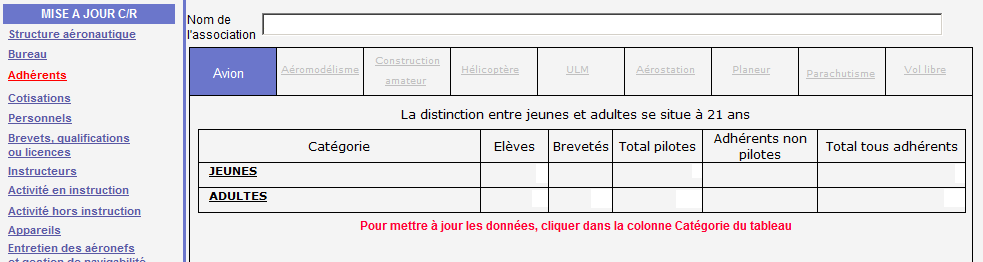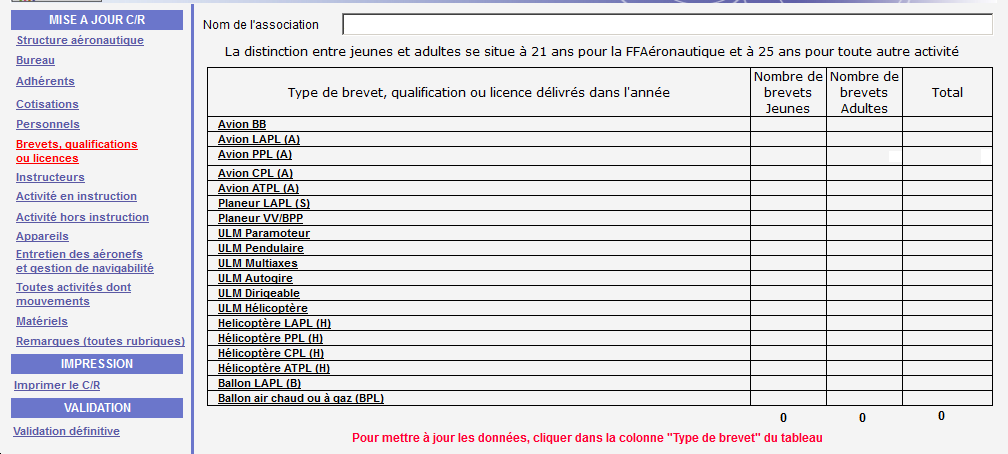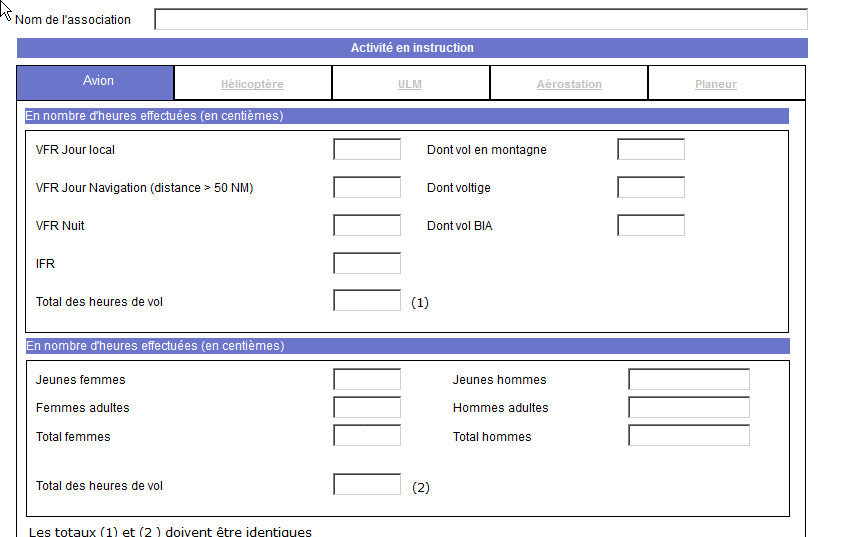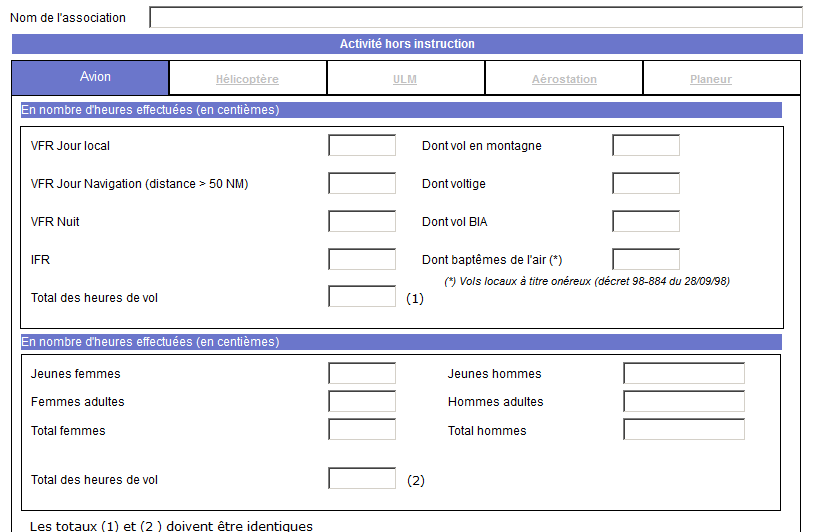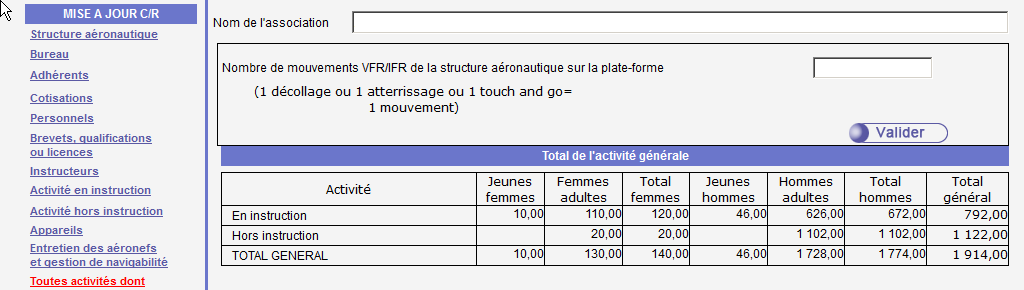Gestion des rapports: Difference between revisions
imported>Jcheng |
imported>Jcheng |
||
| Line 21: | Line 21: | ||
=Ajouter un champ dans le formulaire des rapports= | =Ajouter un champ dans le formulaire des rapports= | ||
Pour permettre de rajouter un paramètre pris en compte lors de la génération d'un rapport, il peut être nécessaire de rajouter un champ de saisie pour l'utilisateur lors d'une demande de rapport. Pour ce faire il faut effectuer les opérations suivantes : | Pour permettre de rajouter un paramètre pris en compte lors de la génération d'un rapport, il peut être nécessaire de rajouter un [[#Champ-du-formulaire-des-rapports|champ de saisie]] pour l'utilisateur lors d'une demande de rapport. Pour ce faire il faut effectuer les opérations suivantes : | ||
*'''Admin''' | *'''Admin''' | ||
*'''Rapports > Rapports personnalisés > Champ(s) additionnel(s)''' | *'''Rapports > Rapports personnalisés > Champ(s) additionnel(s)''' | ||
Revision as of 08:04, 23 October 2017
Présentation
L'objet de cette page est de présenter la gestion des rapports sur la version 4 d'OpenFlyers.
Introduction
A chaque fois qu'OpenFlyers développe un nouveau rapport à la demande d'une structure, l'équipe rajoute ce rapport dans la liste des rapports. Nous invitons également les clients ayant développé leurs propres rapports à les rajouter dans cette liste.
Seuls les rapports présents dans cette liste bénéficient de nos mises à jour lors de changement de version.
Pour les clients qui souhaiteraient développer eux-mêmes leur rapport, nous mettons à disposition la structure de la base de données.
Afficher un rapport favori
- Aller dans Rapports ou Admin > Rapports
- Aller dans une des catégories de rapport
- Sélectionner un rapport à visualiser
- Compléter le formulaire qui s'affiche
- Appuyer sur le bouton Visualiser
- Le contenu du rapport va s'afficher dans un nouvel onglet
Ajouter un champ dans le formulaire des rapports
Pour permettre de rajouter un paramètre pris en compte lors de la génération d'un rapport, il peut être nécessaire de rajouter un champ de saisie pour l'utilisateur lors d'une demande de rapport. Pour ce faire il faut effectuer les opérations suivantes :
- Admin
- Rapports > Rapports personnalisés > Champ(s) additionnel(s)
- En bas du tableau :
- Dans le champ vide de la colonne Nom, saisir le nom de la variable sans espace et sans caractère particulier
- Dans le champ Intitulé, saisir le nom en clair qui apparaitra dans le formulaire de saisie des rapports
- Dans le champ Type de valeur, choisir le type en fonction du champ
- Cocher ou non la case à cocher Remplissage obligatoire pour indiquer que le champ doit être systématiquement saisi lorsqu'il est mentionné dans la requête SQL
- Dans le champ Valeur d'affichage maximum, si la saisie est possible, mettre la valeur maximum ou la valeur -1 s'il n'y a pas de valeur maximum
- Cliquer sur le bouton Ajouter
Attention : cette étape doit être effectuée avant d'ajouter un requête SQL pour un rapport qui fait référence au nouveau champ.
Ajouter un rapport
Dans le cas où le rapport nécessite un ou plusieurs champs non présents dans la plateforme, il faut au préalable créer ce champ.
- Côté admin, Rapports > Rapports personnalisés > Créer/Modifier
- Tout en bas du tableau, cliquer sur le bouton Ajouter
- Dans le champ Intitulé, saisir un texte libre permettant de décrire l'objet du rapport
- Dans le champ Requête SQL, saisir une requête SQL permettant de générer le rapport
- Cliquer sur le bouton Valider
Ajouter un rapport en favori
- Côté admin, Rapports > Modifier les rapports favoris
- Colonne "Favori"
- Cocher les rapports à mettre en favori
Champ du formulaire des rapports
Configurer la mise en forme des rapports
Configurer les rapports visibles pour les utilisateurs
Pour rendre tous les rapports visibles à un profil d'utilisateurs, cela se paramètre en attribuant le droit Voir tous les rapports au profil souhaité. Les rapports seront alors visible côté admin.
Pour rendre uniquement certains rapports visibles à certains profils d'utilisateurs, il faut disposer du droit Gestion des rapports et effectuer les actions suivantes :
- Rapports > Rapports personnalisés > Créer/Modifier ou Rapports > Modifier les rapports favoris
- Sélectionner la check-box correspondant à l'intersection de la colonne du profil pour lequel le rapport doit être visible avec la ligne du rapport concerné
Les rapports rendus visibles pour les profils considérés sont consultables côté cahier dans le menu Données > Rapports.
Rapports
Bibliothèque des rapports
Tentatives de paiement par carte bancaire en ligne
Ce rapport permet d'avoir la liste des tentatives de paiement entre 2 dates.
Rapport : online payment attempts list
Total des heures de vol par pilote
Ce rapport mis par défaut lors du paramétrage d'une plateforme aéronautique permet d'avoir le total des heures de vol par pilote dans l'année.
Rapport : Flight hours total per pilot
Utilisateurs dont une validité X expire l'année Y
Ce rapport n'est pas mis par défaut lors du paramétrage d'une plateforme. Il doit donc être ajouté.
Ce rapport permet d'avoir la liste des utilisateurs dont une validité X indiquée dans le champ Type de validité expire l'année Y indiquée dans le champ Année.
Il est permet d'avoir la liste des utilisateurs à jour de leur cotisation. Pour cela, il faut :
- Dans le champ Type de validité, choisir Cotisation
- Dans le champ Année, choisir l'année en cours
- Sélectionner le rapport Liste des utilisateurs dont une validité X expire l'année Y
- Cliquer sur le bouton Visualiser
Rapport : Users-with-expire-date-validity-equals-a-given-year
Rendre des liens cliquables
Par défaut, si du contenu dans les rapports produit des liens, ceux-ci ne sont pas cliquables.
Pour que les liens le deviennent, ceux-ci doivent être sur la forme :
[LINK=lien_cliquable]Du texte[/LINK]
Par exemple :
[LINK=http://openflyers.com]Site OpenFlyers[/LINK]
Exemple de construction de lien permettant d'éditer les 50 derniers vols : <sql>SELECT CONCAT( '[LINK=index.php?menuAction=flight_record&menuParameter=', flight.id, ']Edit[/LINK]' ) AS Link, flight.* FROM flight WHERE flight.validated=0 ORDER BY flight.start_date DESC LIMIT 50</sql>
Statistiques aeral
La procédure suivante a été réalisée pour les demandes de statistiques aeral de l'année 2013. Elle est valable pour les années suivantes sauf si les statistiques aeral sont modifiées. Dans ce cas, nous vous invitons à contacter l'équipe OpenFlyers pour signaler les modifications.
Adhérents par activité
Le tableau se remplit à l'aide du rapport Nombre d'hommes, femmes plus et moins de 21 ans pour le profil X, la validité Y à jour pour l'année Z.
Il faut sélectionner la validité Cotisation, l'année passée et le profil à visualiser s'il faut restreindre les personnes à compter à un profil donné. Sinon, il faut laisser le profil vide.
Brevets, qualifications ou licences
Le tableau se remplit à l'aide du rapport Validité de l'année : Nombre de personne de plus et moins de 21 ans pour le profil sélectionné où il faut sélectionner l'année et le profil à visualiser.
Activité en instruction
Pour remplir ces deux formulaires, utiliser :
- Le rapport Heures de vol en instruction sur le profil et type de vol sélectionnés où il faut sélectionner l'année et le profil à visualiser. Sélectionner le type de vol "Local" pour avoir le total "VFR Jour local", le type de vol "Navigation" pour le total "VFR Jour navigation", etc.
- Le rapport Heures de vols en instruction par homme/femme et plus/moins de 21 ans sur le profil sélectionné où il faut sélectionner l'année et le profil à visualiser.
Activité hors instruction
Pour remplir ces deux formulaires, utiliser :
- Le rapport Heures de vol hors instruction sur le profil et type de vol sélectionnés où il faut sélectionner l'année et le profil à visualiser. Sélectionner le type de vol "Local" pour avoir le total "VFR Jour local", le type de vol "Navigation" pour le total "VFR Jour navigation", etc.
- Le rapport Heures de vols hors instruction par homme/femme et plus/moins de 21 ans sur le profil sélectionné où il faut sélectionner l'année et le profil à visualiser.
Toutes activités dont mouvements
Le nombre de mouvements s'obtient avec le rapport Nombre de mouvements sur l'aérodrome basé sur le profil sélectionné où il faut sélectionner l'année et le profil à visualiser.